ዝርዝር ሁኔታ:
- አቅርቦቶች
- ደረጃ 1 - የእርስዎን XBee ያገናኙ
- ደረጃ 2 ፦ PS ወደ 0 እና AP ወደ 4 መዋቀሩን ያረጋግጡ
- ደረጃ 3 የፋይል ስርዓት አስተዳዳሪን ይክፈቱ
- ደረጃ 4 - ትክክለኛውን የ COM ወደብ ያዋቅሩ
- ደረጃ 5: ወደ XBee ያለውን ግንኙነት ይክፈቱ
- ደረጃ 6: በፋይል ስርዓት አቀናባሪ ውስጥ የድሮውን ኮድ ይሰርዙ
- ደረጃ 7 AP ን ወደ 1 ይለውጡ
- ደረጃ 8 - ወደ ኮንሶሎች የሥራ ሁኔታ ይቀይሩ እና ግንኙነቱን ይክፈቱ
- ደረጃ 9 የክፈፎች ጀነሬተርን ይክፈቱ
- ደረጃ 10 የ AT ትዕዛዝ እንዲፈጠር የፍሬም ጄኔሬተርን ያዋቅሩ
- ደረጃ 11 የሥራ ማህደረ ትውስታን ለማጥፋት የ AT ትዕዛዙን ያስገቡ
- ደረጃ 12 ፍሬሙን ያክሉ
- ደረጃ 13 የ AT ትዕዛዙን ይላኩ
- ደረጃ 14 መልሱን መተርጎም
- ደረጃ 15 AP ን ወደ 4 ይለውጡ
- ደረጃ 16 ኮድዎን ወደ ፋይል ስርዓት አስተዳዳሪ ውስጥ ይጎትቱ
- ደረጃ 17 የማይክሮ ፓይቶን ተርሚናልን ይክፈቱ
- ደረጃ 18 ኮድዎን ይፈትሹ

ቪዲዮ: የማይክሮ ፓይቶን ኮድ ወደ XBee 3: 18 ደረጃዎች (ከስዕሎች ጋር) እንዴት ማውረድ እንደሚቻል

2024 ደራሲ ደራሲ: John Day | [email protected]. ለመጨረሻ ጊዜ የተሻሻለው: 2024-01-30 07:31

ማይክሮ ፓይቶን እንደ ‹XBee3› ባሉ ማይክሮ መቆጣጠሪያዎች ላይ በሚሠራ በ Python 3.0 አነሳሽነት የፕሮግራም ቋንቋ ነው ፣ ማይክሮፒታይቶን የፕሮጀክትዎን አቅርቦቶች እና አጠቃላይ መጠንን ለመቀነስ እና ነገሮችን በጣም ቀላል ለማድረግ ሊረዳ ይችላል። ሆኖም ፣ እኔ ማይክሮፒቶን በሚጠቀምበት ጊዜ ኮዱን በመሣሪያው ላይ የመጫን እና የማውረድ ሂደት ግራ የሚያጋባ ሆኖ አግኝቼዋለሁ። ስለዚህ ይህ አስተማሪ በ ‹XBee ›ላይ እና በማውረድ ኮዱን እንዴት ማውረድ እንደሚቻል‹ ቀላል ›ሂደቱን ለማብራራት ያለመ ነው።
እስካሁን ካላደረጉ ፣ የዲጂ ማይክሮፒቶን መርሃ ግብር መመሪያን ይመልከቱ። በ ‹XBees› ላይ ማይክሮፒቶን እንዴት እንደሚሠራ ሰፊ ዕውቀት ለማግኘት እና እንዲሁም ለመላ ፍለጋ ጠቃሚ ነው።
ይህ መማሪያ ከ ‹XCTU› ጋር የሚያውቁ አይመስልም ፣ ግን እርስዎ ከሆኑ የማይክሮ ፓይቶን ኮድ እንዴት እንደሚጭኑ እና እንደሚያራግፉ ለተጨማሪ መሠረታዊ ደረጃዎች የእያንዳንዱን ክፍል ርዕሶች ማንበብ ይችላሉ። ኮድዎን አስቀድመው እንደፃፉ እና እንደ.py ወይም.mpy ፋይል አድርገው አስቀምጠዋል ብለው ያስባሉ።
እኔ የምጠቀምበት XBee የ 802.15.4 ፕሮቶኮልን እየተጠቀመ ነው ፣ ስለሆነም በአጋዥ ስልጠናው እና በእራስዎ የ XCTU ስሪት መካከል የሚያጋጥሙዎት ማናቸውም ልዩነቶች በዚያ ምክንያት ሊሆኑ ይችላሉ።
በ XBees ላይ ማይክሮ ፓይቶን ሲጠቀሙ ለማክበር አንዳንድ አጠቃላይ ህጎች
- የባውድ ተመን በ 115200 ወይም ከዚያ በላይ ያቆዩ። ይህ የውሂብ መጥፋትን ለመከላከል ይረዳል።
- ኮድዎ በገቢ እሽጎች ውስጥ በፍጥነት እንዲሄድ ያድርጉ። ማይክሮ ፓይቶን በሚጠቀሙበት ጊዜ ኤክስቢው የ 4 የውሂብ እሽጎችን ወረፋ ብቻ መያዝ ይችላል-ወረፋው ከሞላ በኋላ የሚመጣውን አዲስ ውሂብ ይጥላል።
- የእርስዎ XBee XBee3 መሆኑን ያረጋግጡ። ማይክሮፒታይተን በማንኛውም የ XBee ሞዴል ላይ አይሰራም።
አቅርቦቶች
- XBee3 (የሚፈልጉትን ያህል)
- XBee ኤክስፕሎረር ወይም XBee ን በኮምፒተርዎ ላይ እንዲሰኩ የሚያስችልዎ ተመሳሳይ ዶንግሌ
- XCTU ያለው ኮምፒተር በላዩ ላይ ተጭኗል
- በ
ደረጃ 1 - የእርስዎን XBee ያገናኙ
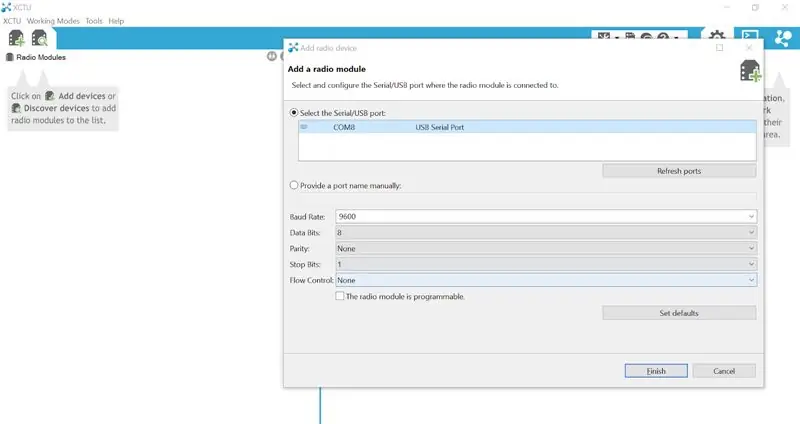
እርስዎ ፕሮግራም ለማድረግ እና XCTU ን ለመክፈት የሚፈልጉትን XBee ይሰኩ። በላይኛው ግራ ጥግ ላይ መሳሪያዎችን አክል (በላዩ ላይ + ያለው XBee የሚመስል አዶ) ላይ ጠቅ ያድርጉ እና ትክክለኛውን COM ወደብ ይምረጡ። የባውድ ተመን ትክክል መሆኑን ያረጋግጡ (እኛ XBees ን ወደ 9600 ተውነው ወጥተናል) ፣ ከዚያ XBee ን ለማገናኘት ጨርስን ጠቅ ያድርጉ።
XCTU ብዙ ነገሮችን ለመጫን ረጅም ጊዜ ይወስዳል። እርስዎ ብዙውን ጊዜ የሚያደርጓቸውን አረንጓዴ የመጫኛ አሞሌ ሲያዩ ፣ ታጋሽ ይሁኑ።
ደረጃ 2 ፦ PS ወደ 0 እና AP ወደ 4 መዋቀሩን ያረጋግጡ
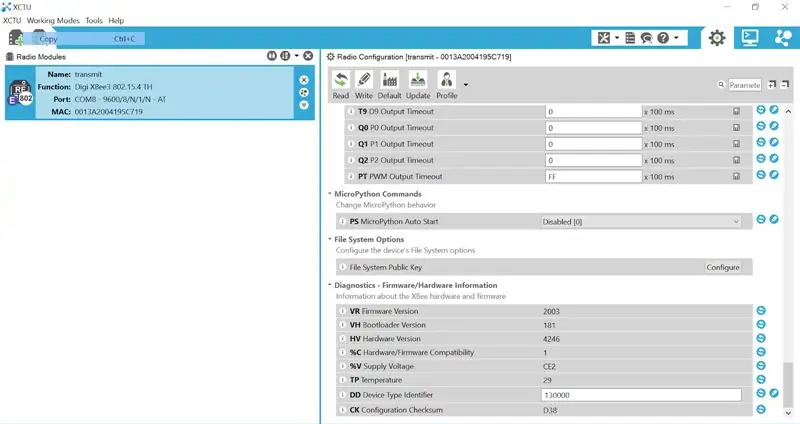
ቅንብሮቹን በቀኝ በኩል ለማሳየት በማያ ገጹ በግራ በኩል ባለው የ XBee አዶ ላይ ጠቅ ያድርጉ። በማያ ገጹ በቀኝ በኩል ወደ ማይክሮ ፓይቶን ትዕዛዞች ወደሚለው ክፍል ይሸብልሉ እና PS ወደ አካል ጉዳተኛ [0] መዋቀሩን ያረጋግጡ። ካልሆነ ፣ ቅንብሩን ይለውጡ እና ለውጡን ወደ XBee ለመፃፍ በስተቀኝ በኩል ካለው ቅንብር ቀጥሎ ያለውን የእርሳስ አዶውን ይምቱ። ለ AP ግቤት UART በይነገጽ ተብሎ በሚጠራው ክፍል ውስጥ እንዲሁ ያድርጉ እና ወደ ማይክሮ ፓይቶን REPL [4] መዋቀሩን ያረጋግጡ።
የኤስ ፒ መለኪያው XBee ሲበራ ኮዱ በራስ -ሰር ይሰራ እንደሆነ ወይም እንዳልሆነ ይወስናል ፣ እና የ AP ግቤት በመሠረቱ ‹XBee ›ውስጥ ያለው‹ የአሠራር ሁኔታ ›ነው። » PS ወደ የነቃ [1] ከተዋቀረ ፣ በእነዚህ አንዳንድ ደረጃዎች ላይ ችግር ሊያስከትል ይችላል ፣ ስለዚህ በ XBee ላይ ኮዱን ማዘመን እስክጨርስ ድረስ እሱን ማጥፋት የተሻለ ሆኖ አግኝቼዋለሁ።
ደረጃ 3 የፋይል ስርዓት አስተዳዳሪን ይክፈቱ
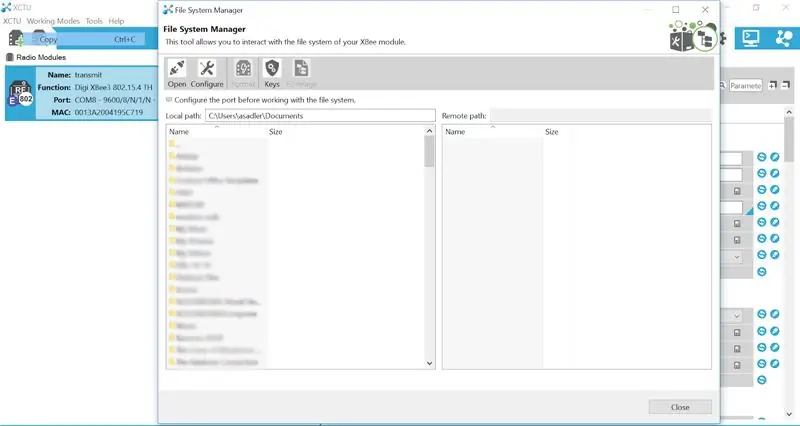
በማያ ገጹ አናት ላይ ባለው አሞሌ ውስጥ ወደ “መሣሪያዎች” ክፍል ይሂዱ እና የፋይል ስርዓት አስተዳዳሪን ይምረጡ። ከላይ የሚታየውን የሚመስል መስኮት ይከፍታል-በኮምፒተርዎ ላይ ያሉት ፋይሎች በግራ በኩል ይታያሉ ፣ እና ባዶ መስኮት በቀኝ በኩል ይታያል።
ደረጃ 4 - ትክክለኛውን የ COM ወደብ ያዋቅሩ
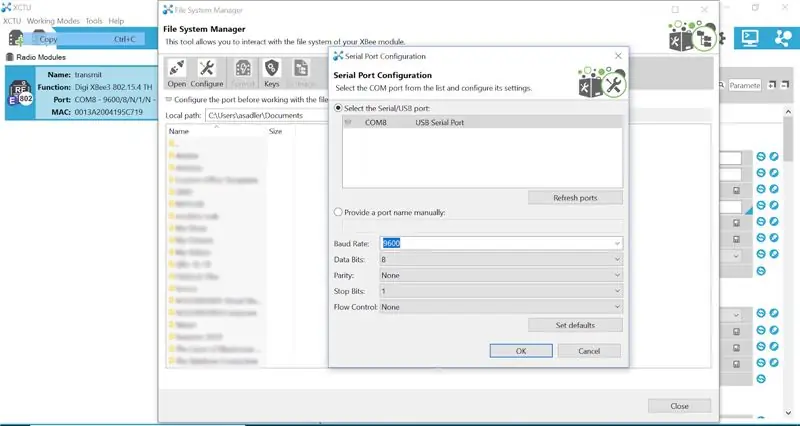
አዋቅርን ይምቱ። ትክክለኛውን COM ወደብ ይምረጡ ፣ የባውድ ተመን ትክክለኛ መሆኑን ያረጋግጡ እና እሺን ጠቅ ያድርጉ። ቀደም ሲል “ከፋይል ስርዓቱ ጋር ከመሥራትዎ በፊት ወደቡን ያዋቅሩ” ባለበት ቦታ የተመረጠውን የ COM ወደብ ስም ማየት አለብዎት።
ደረጃ 5: ወደ XBee ያለውን ግንኙነት ይክፈቱ
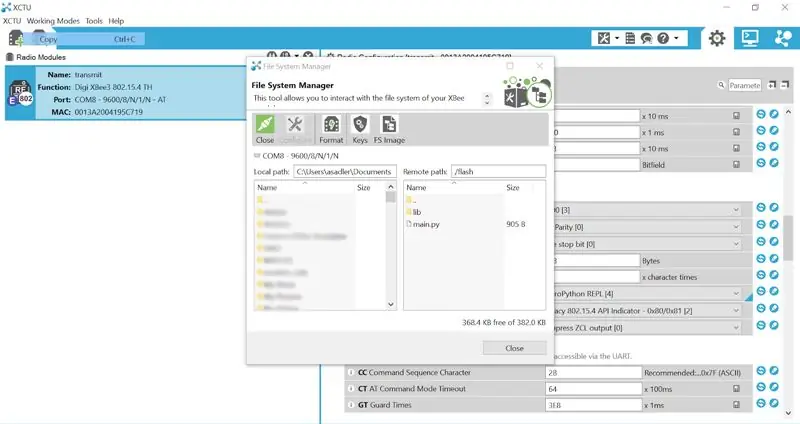
ክፈት የሚለውን ይምቱ። ስህተት ካጋጠመዎት XBee ን እንደገና ማላቀቅ እና መሰካት እና ከዚያ ክፍት መምታት ብዙውን ጊዜ ይሠራል። አሁን በመስኮቱ በቀኝ በኩል በ XBee ላይ የተጫኑትን ፋይሎች ማየት አለብዎት። የእርስዎ XBee አዲስ ከሆነ ፣ ምናልባት ሁለት አቃፊዎችን ብቻ ያዩ ይሆናል ፣ ግን የእርስዎ XBee ከዚህ በፊት ጥቅም ላይ ከዋለ ፣ በማውጫው ውስጥ ሌሎች ፋይሎችን ማየት ይችላሉ (በእኔ ላይ ፣ “main.py” የሚባል አለ)።
ደረጃ 6: በፋይል ስርዓት አቀናባሪ ውስጥ የድሮውን ኮድ ይሰርዙ
የእርስዎ XBee በላዩ ላይ የቆየ ኮድ ከሌለው ይህንን ደረጃ መዝለል ይችላሉ።
በ XBee ላይ የቆየ የኮድ ፋይልን እያዘመኑ ከሆነ ፣ መጀመሪያ አሮጌውን መሰረዝ አለብዎት። ኤክስቢው የድሮውን የኮድ ስሪቶች በራስ -ሰር አይሰርዝም ፣ እና በጣም ውስን ማከማቻ አለው ፣ ስለዚህ የድሮ የኮድ ፋይሎችን በእጅ መሰረዝ አለብዎት።
በ XBee ላይ የማይክሮ ፓይቶን ኮድ ለ XBee ኮዱን በራስ -ሰር ለማስኬድ “main.py” በተባለው ፋይል ውስጥ መሆን አለበት። በ ‹XBee› ላይ ብዙ ፋይሎች ሊጫኑዎት ይችላሉ ፣ ግን በጅምር ላይ የሚሠራው ‹main.py› ብቻ ነው ፣ ስለሆነም ወደ ‹main.py› እስካስገቡ ድረስ ብዙ ሞጁሎችን መጠቀም ይችላሉ። ብዙ ሞጁሎችን የሚጠቀሙ ከሆነ ፣ እንደገና ወደ XBee የሚሰቀሉትን ብቻ መሰረዝ ያስፈልግዎታል።
በመጀመሪያ ፣ ሊሰርዙት የሚፈልጉትን ፋይል በቀኝ ጠቅ ያድርጉ እና ሰርዝን ይምረጡ። ከጥቂት ደቂቃዎች በኋላ ከፋይል ስርዓት አቀናባሪ ይጠፋል። ፋይሉ አሁን ከኤክስቢው ዋና ማከማቻ ጠፍቷል። ሆኖም ፣ XBee እንዲሁ እንዲሠራ የታዘዘውን የመጨረሻ ኮድ የሚያከማችበት የሥራ ማህደረ ትውስታ አለው ፣ እና ይህ እንዲሁ መደምሰስ አለበት። ከፋይል ስርዓት አስተዳዳሪ ለመውጣት ከታች በስተቀኝ ጥግ ላይ ዝጋን ጠቅ ያድርጉ።
ደረጃ 7 AP ን ወደ 1 ይለውጡ
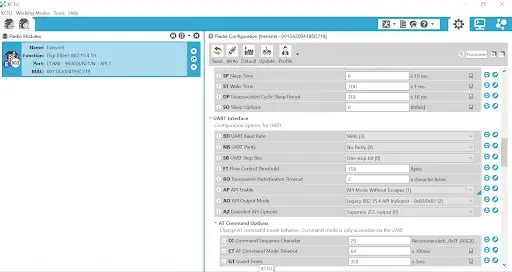
በማያ ገጹ በቀኝ በኩል ባለው የ XBee ቅንብሮች ውስጥ ፣ UART በይነገጽ ወደሚለው ክፍል ይሸብልሉ። ኤፒአይ መለኪያን ወደ ኤፒአይ ሁኔታ ያለ ማምለጫዎች ይለውጡ [1] ፣ እና ለ XBee ለመፃፍ የእርሳስ አዶውን ጠቅ ያድርጉ። ይህ የ XBee ን የሥራ ማህደረ ትውስታ ለማጥፋት እኛ ማድረግ ያለብንን የአት ትዕዛዞችን ወደ XBee እንድንልክ ያስችለናል። የእርስዎን XBee ከአዲስ የሚጠቀሙ ከሆነ ፣ እሱን ለመጀመሪያ ጊዜ ኮዱን ሲያወርዱ ይህንን እርምጃ ማድረግ አያስፈልግዎትም ፣ ግን የሥራ ማህደረ ትውስታ መደምሰሱን ማረጋገጥ ሊጎዳ አይችልም።
ደረጃ 8 - ወደ ኮንሶሎች የሥራ ሁኔታ ይቀይሩ እና ግንኙነቱን ይክፈቱ
Alt-C ን በመጫን ወይም የቴሌቪዥን ማሳያ የሚመስል ከላይ በስተቀኝ ያለውን አዝራር በመምታት ወደ ኮንሶሎች የሥራ ሁኔታ ይቀይሩ ፣ እና ለእርስዎ XBee የግንኙነት መስመሩን ለመክፈት ክፈት የሚለውን ይጫኑ። የእኛን XBees ለማነጋገር ይህንን ሞድ እንጠቀማለን።
ደረጃ 9 የክፈፎች ጀነሬተርን ይክፈቱ
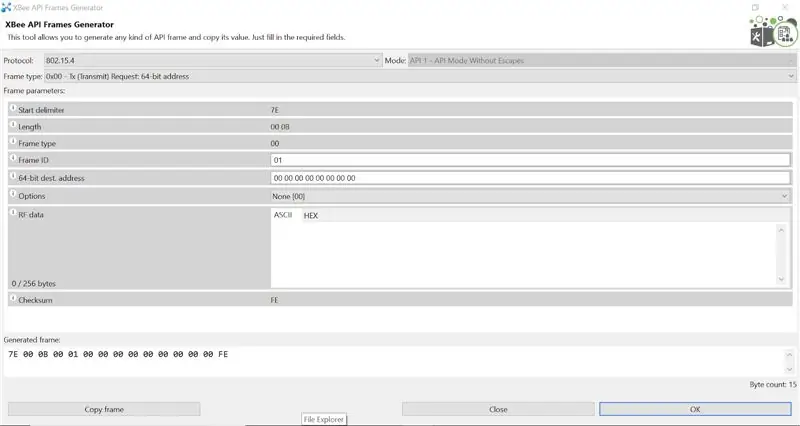
በማያ ገጹ በቀኝ በኩል ፣ አንድ እሽግ ይላኩ በሚለው ስር ፣ + አዶውን ጠቅ ያድርጉ እና ከዚያ በብቅ ባይ መስኮቱ ውስጥ የ “ፍሬሞች ጀነሬተር” መሣሪያን በመጠቀም ክፈፍ ፍጠር የሚለውን ጠቅ ያድርጉ። ይህ ከላይ የሚታየውን የክፈፎች ጀነሬተርን ይከፍታል። እኛ ወደ XBee የምንልከውን መልእክት ለማመንጨት ይህንን እንጠቀማለን።
ደረጃ 10 የ AT ትዕዛዝ እንዲፈጠር የፍሬም ጄኔሬተርን ያዋቅሩ
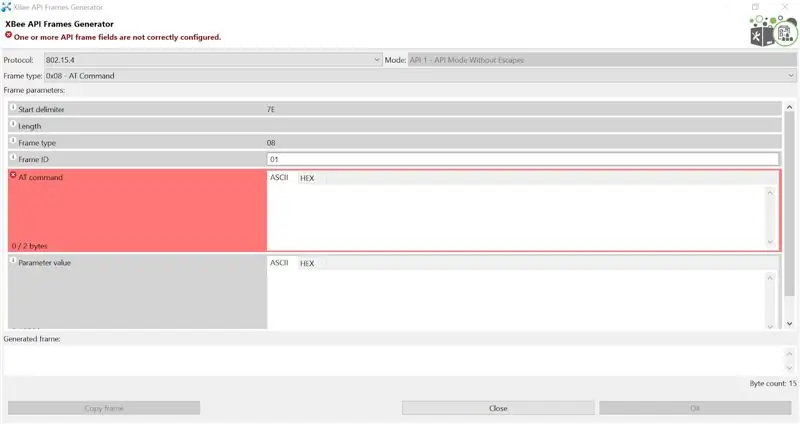
የፍሬም ዓይነት በሚናገርበት ቦታ ተቆልቋይ ምናሌን ለመክፈት ሳጥኑን ጠቅ ያድርጉ እና 0x08 - AT Command የሚለውን ይምረጡ። ማያ ገጹ ከላይ ወደሚታየው ቅርጸት ይቀየራል።
ደረጃ 11 የሥራ ማህደረ ትውስታን ለማጥፋት የ AT ትዕዛዙን ያስገቡ
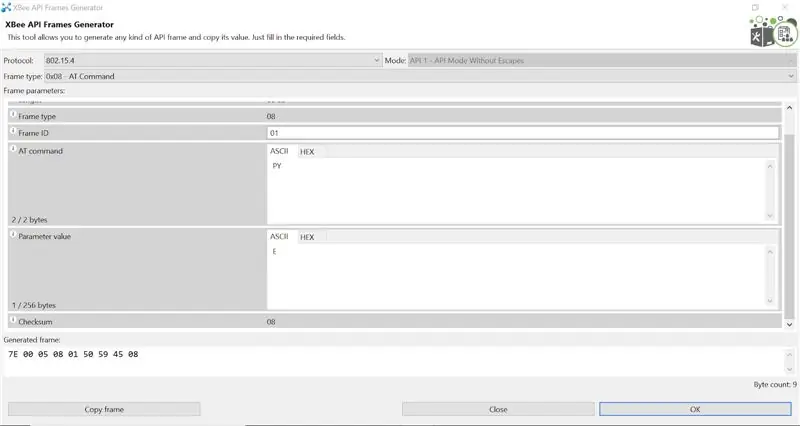
በ AT ትዕዛዝ በተሰየመው በቀይ ምልክት የተደረገበት ሳጥን ውስጥ ፣ PY ብለው ይተይቡ። ይህ የኤቲ ትዕዛዝ የመጀመሪያ ክፍል ነው ፣ በመሠረቱ ለ ‹XBee› ከማይክሮፒቶን ጋር አንድ ነገር ማድረግ እንደምንፈልግ ይነግረዋል። የመለኪያ እሴት በተሰየመው ሳጥን ውስጥ ፣ ይተይቡ ኢ ይህ XBee እንዲሠራ የምንፈልገው ልዩ ማይክሮ ፓይቶን ትእዛዝ ነው ፣ ይህም የ XBee የሥራ ማህደረ ትውስታን እየደመሰሰ ነው (“E for Erase” ን ለማስታወስ እሞክራለሁ)። ሲተይቡ ቁጥሮች በማያ ገጹ ታችኛው ክፍል ላይ ባለው ሳጥን ውስጥ ይታያሉ።
ደረጃ 12 ፍሬሙን ያክሉ
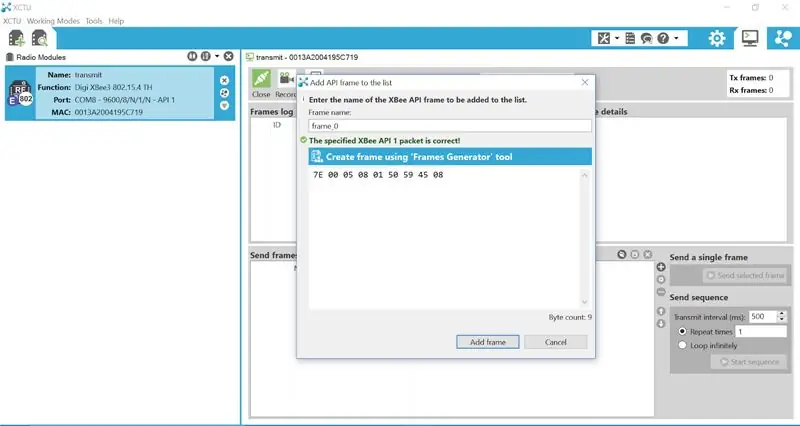
እሺን ይምቱ። ወደ ፍሬሞች ጀነሬተር ከመግባትዎ በፊት አሁን ወደነበሩበት መስኮት ተመልሰዋል። የፍሬም ስም በተለይ ለዓላማችን ምንም ፋይዳ የለውም ፣ ስለዚህ ችላ ይበሉ። በዚህ መስኮት ሳጥን ውስጥ ከመጨረሻው መስኮት ያሉትን ቁጥሮች ማየት አለብዎት። እንደዚያ ከሆነ ክፈፍ አክል የሚለውን ይምረጡ።
ደረጃ 13 የ AT ትዕዛዙን ይላኩ
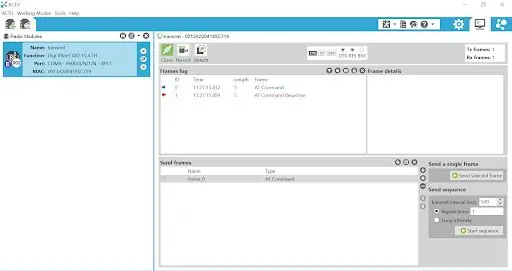
አዲሱ “ፍሬም_0” ፍሬም ፍሬሞችን ላክ የሚል ሳጥን ውስጥ ይታያል። አሁን የ AT ትዕዛዙን ወደ XBee መላክ እንችላለን። አሁን የሠራነው ፍሬም ማድመቁን ያረጋግጡ እና ከዚያ የተመረጠውን ክፈፍ ይላኩ በሚለው አረንጓዴ ቀስት አዝራሩን ጠቅ ያድርጉ። ከላይ በክፈፎች ምዝግብ ማስታወሻ ውስጥ ሰማያዊ እና ቀይ ጽሑፍ ይታያሉ።
ደረጃ 14 መልሱን መተርጎም
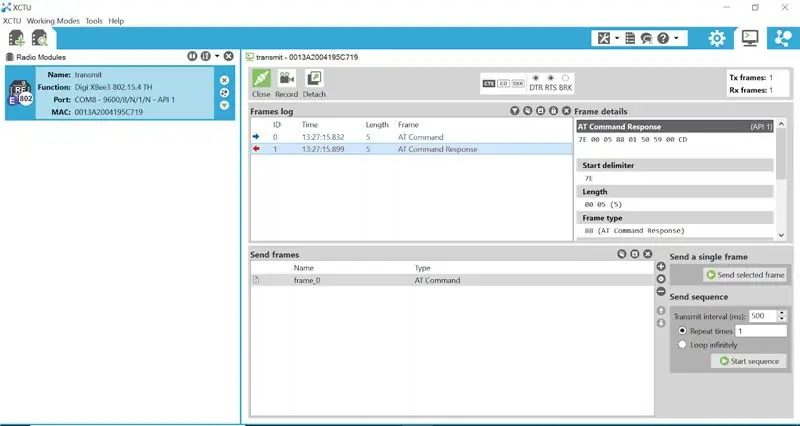
ሰማያዊው ጽሑፍ እርስዎ የላኩት ትእዛዝ ነው ፣ እና ቀይው ጽሑፍ የ XBee መልስ ነው። ለማንበብ ቀዩን ጽሑፍ ጠቅ ያድርጉ። በቀኝ በኩል ባለው መስኮት ውስጥ ወደ XBee ከላክነው ጋር ተመሳሳይ የሆነ የሄክሳዴሲማል መስመርን ማየት ይችላሉ። ይህንን ወደ ክፈፎች አስተርጓሚ መሣሪያ መገልበጥ እና መለጠፍ (ከላይ ካለው የመሣሪያ አዶ ቀጥሎ ያለውን ቀስት ጠቅ በማድረግ የተደረሰው) ፣ ግን ከሁለተኛው እስከ የመጨረሻው ጥንድ ቁጥሮች ሁለት ዜሮ ከሆነ ፣ ያ ማለት የሥራ ማህደረ ትውስታን በማጥፋት ተሳክቶለታል ማለት ነው።
ደረጃ 15 AP ን ወደ 4 ይለውጡ
ከ XBee ጋር ለመገናኘት ከላይ በግራ ጥግ ላይ ዝጋን ጠቅ ያድርጉ።
ወደ ‹XBee› ቅንብሮች ተመልሰው ለመሄድ የማርሽ አዶውን ጠቅ ያድርጉ እና ወደ UART በይነገጽ ተመልሰው ወደታች ይሸብልሉ እና የ AP ግቤቱን መልሰው ወደ ማይክሮ ፓይቶን REPL [4] ይለውጡ። የእርሳስ አዶውን ጠቅ በማድረግ አዲሱን መቼት ወደ XBee ይፃፉ።
ደረጃ 16 ኮድዎን ወደ ፋይል ስርዓት አስተዳዳሪ ውስጥ ይጎትቱ
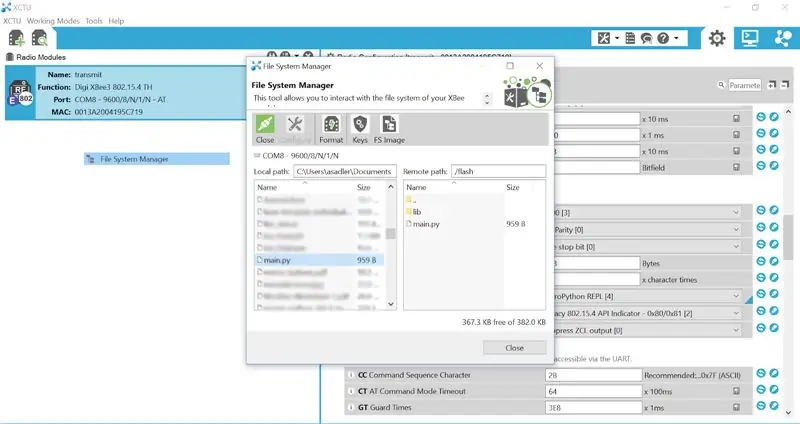
ወደ መሳሪያዎች> ፋይል ስርዓት አስተዳዳሪ ይመለሱ ፣ ወደ ትክክለኛው ወደብ ያዋቅሩ እና ክፈት የሚለውን ጠቅ ያድርጉ። በመስኮቱ በግራ በኩል (የኮምፒተርዎ ፋይሎች) ፣ ወደ XBee ሊሰቅሉት ወደሚፈልጉት ኮድ ይሂዱ እና ጠቅ ያድርጉ እና ወደ ቀኝ ጎን (የ XBee ፋይሎች) ይጎትቱት። ፋይሉ በቀኝ በኩል ሲታይ ማየት አለብዎት። አዲሱ ኮድ አሁን በ XBee ላይ ወርዷል።
ደረጃ 17 የማይክሮ ፓይቶን ተርሚናልን ይክፈቱ
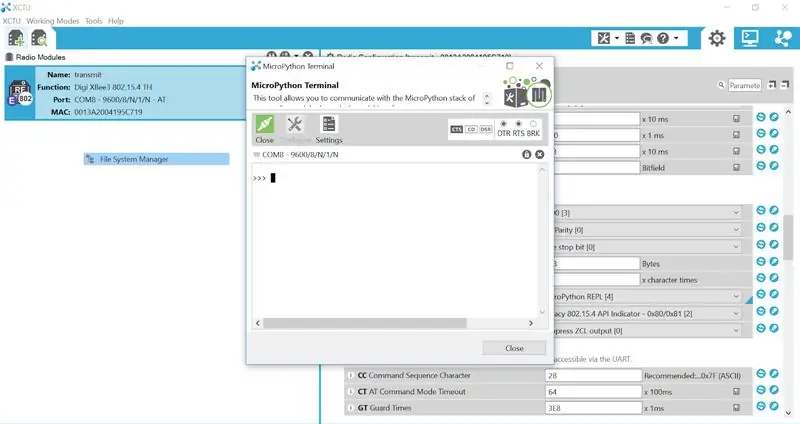
ዝጋን ይምቱ። ኮዱ እየሰራ መሆኑን ለማረጋገጥ ጊዜው አሁን ነው። ወደ መሣሪያዎች> ማይክሮ ፓይቶን ተርሚናል ይሂዱ። አዋቅርን ይምረጡ ፣ ትክክለኛውን COM ወደብ ይምረጡ እና ከዚያ ክፈት የሚለውን ይምቱ። በመስኮቱ ውስጥ ጥቁር ፣ ብልጭ ድርግም የሚል ጠቋሚ መኖር አለበት። አስገባን ይምቱ ፣ እና የማይክሮ ፓይቶን ጥያቄን ያያሉ - >>>
ደረጃ 18 ኮድዎን ይፈትሹ
Ctrl-R ን ይምቱ ፣ እና በ “main.py” ፋይል ውስጥ ያለው ኮድ ይሠራል። ሁሉም ነገር በትክክል እየሰራ ከሆነ ፣ ጨርሰዋል! ኤክስቢው ሲበራ ኮዱ በራስ -ሰር እንዲሠራ ከፈለጉ ፣ የማይክሮ ፓይቶን ተርሚናልን ይዝጉ ፣ እና በ XBee ቅንብሮች ውስጥ ወደ ማይክሮ ፓይቶን ትዕዛዞች ወደታች ይሸብልሉ እና የ PS ግቤቱን ወደ የነቃ [1] ይለውጡ ፣ እና ለመጻፍ የእርሳስ አዶውን ይምቱ። ወደ XBee።
የሚመከር:
የማይክሮ ፓይቶን ፕሮግራም - ሽንት ቤቱ ተይ Isል? 8 ደረጃዎች (ከስዕሎች ጋር)

የማይክሮ ፓይቶን ፕሮግራም - መፀዳጃው ተይ Isል? - ቢሮችን የመታጠቢያ ቦታ ውስን የሆነ ትልቅ የቡድን ቢሮ ነው። " እኔ " ብዙ ጊዜ ወደ መጸዳጃ ቤት የምሄድበት ቦታ እንደሌለኝ ይገነዘባል ፣ ስለዚህ እኔ እስኪያፍረኝ ድረስ ረጅም ጊዜ መጠበቅ አለብኝ። ሙከራው የማሳያ አገልጋይ ለማቋቋም ሜፒፒቶን ኢኤስፒ 82266 ን ተጠቅሟል
የማይክሮ ፓይቶን ፕሮግራም : ሚኒ የአየር ሁኔታ ጣቢያ 7 ደረጃዎች

የማይክሮ ፓይቶን ፕሮግራም : ሚኒ የአየር ሁኔታ ጣቢያ-አሁን ክረምት ነው ፣ ግን አሁንም ትንሽ ሙቀት ይሰማኛል ፣ ምንም እንኳን የአሁኑን የሙቀት መጠን ለማወቅ የሚፈልግ ቲ-ሸሚዝ ብቻ ብለብስ ፣ ስለዚህ የማይክሮፎን ESP32 እና DHT11 ዳሳሾችን እጠቀማለሁ። እና የአሁኑን t ማግኘት እንዲችሉ ቀላል የአየር ሁኔታ ጣቢያ
የማይክሮ ፓይቶን ፕሮግራም የኮሮናቫይረስ በሽታ (COVID-19) መረጃን በእውነተኛ ሰዓት ያዘምኑ 10 ደረጃዎች (ከስዕሎች ጋር)

የማይክሮ ፓይቶን ፕሮግራም የኮሮናቫይረስ በሽታን (COVID-19) መረጃን በእውነተኛ ሰዓት ያዘምኑ-ባለፉት ጥቂት ሳምንታት ውስጥ በዓለም ዙሪያ የተረጋገጡ የኮሮናቫይረስ በሽታ (ኮቪድ 19) ቁጥር ከ 100,000 በላይ ሲሆን የዓለም ጤና ድርጅት (WHO) እ.ኤ.አ. አዲስ የኮሮናቫይረስ የሳንባ ምች ወረርሽኝ ዓለም አቀፍ ወረርሽኝ ይሆናል። በጣም ነበርኩ
Instagram ን እንዴት ማውረድ እና መጠቀም እንደሚቻል - 28 ደረጃዎች (ከስዕሎች ጋር)

Instagram ን እንዴት ማውረድ እና መጠቀም እንደሚቻል - የዚህ መመሪያ ስብስብ ዓላማ Instagram ን ለግል ጥቅም እንዴት ማውረድ እና መጠቀም እንደሚችሉ እንዲማሩ ለማገዝ ነው። ማህበራዊ ሚዲያ በዕለት ተዕለት ሕይወታችን እያደገ የሚሄድ አካል ነው ፣ ኢንስታግራም በጣም ተወዳጅ ከሆኑት የሶስ ዓይነቶች አንዱ ሆኖ በከፍተኛ ደረጃ እያደገ ነው
የማይክሮ አርሲ መኪና እንባ ማውረድ - 4 ደረጃዎች (ከስዕሎች ጋር)

የማይክሮ አርሲ መኪና እንባ ማውረድ - ይህ እንደ ‹ምሳሌ› ዓይነት ነው። ለዶክተር መደምሰስ-ኦ እንባዳዎች ቡድን አስተማሪ; ከጥቂት ዓመታት በፊት አንድ ነገር አደረግኩ። ይህ የተለየ መኪና አሁንም የሚገኝ መሆኑን አላውቅም ፣ ግን… ይህ ሁሉ ከነበሩት አነስተኛ የርቀት መቆጣጠሪያ መኪናዎች አንዱ ነው
